操作方法
操作方法:在 ArcGIS Enterprise 中将 PostgreSQL 数据库注册到 ArcGIS Insights
摘要
在 ArcGIS Enterprise 中将数据库连接注册到 Insights for ArcGIS 需要将所需 JDBC 驱动程序上传到 ArcGIS Server 管理端点。 但是,对于 PostgreSQL 数据库,则无需执行此操作;所需 JDBC 驱动程序位于 ArcGIS Data Store 安装文件夹中,因为 ArcGIS Data Store 和 Portal for ArcGIS 以 PostgreSQL 数据库为基础构建而成。
过程
请按照以下步骤在 ArcGIS Enterprise 中将 PostgreSQL 数据库连接注册到 ArcGIS Insights。
- 登录到 ArcGIS Server 管理端点。
- 导航至数据 > relationalDatastoreTypes > 注册。
- 从关系数据存储类型下拉菜单中选择 PostgreSQL 数据库。
注: 在注册 PostgreSQL 数据库时,上传的项目 ID 下拉菜单不可用/处于非活动状态。
- 单击注册项目以将 PostgreSQL 数据库注册到 ArcGIS Server。
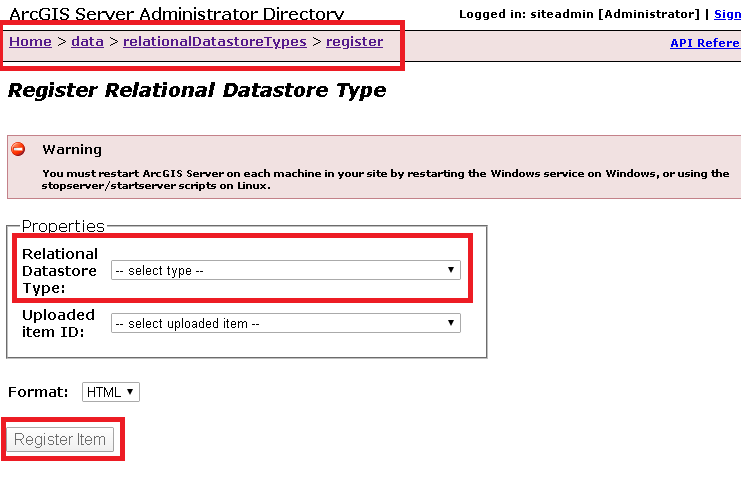
- 在 Windows 中重新启动 ArcGIS Server 和 Portal for ArcGIS 服务。
- 启动 ArcGIS Insights,然后注册 PostgreSQL 数据库连接。 要执行此操作,请参阅 ArcGIS Insights:创建数据库连接。
文章 ID: 000022998
获取来自 ArcGIS 专家的帮助
立即开始聊天

